Dodawanie reguły do typu elementu roboczego (proces dziedziczenia)
Azure DevOps Services | Azure DevOps Server 2022 — Azure DevOps Server 2019
Reguły niestandardowe zapewniają obsługę wielu przypadków użycia biznesowego, co pozwala na wykraczanie poza ustawienie wartości domyślnej dla pola lub wymaganie. Reguły umożliwiają wyczyszczenie wartości pola, skopiowanie wartości do pola i zastosowanie wartości na podstawie zależności między wartościami różnych pól.
Ważne
Model procesu dziedziczenia jest dostępny dla projektów skonfigurowanych do jej obsługi. Jeśli używasz starszej kolekcji, sprawdź zgodność modelu procesu. Jeśli kolekcja lokalna jest skonfigurowana do używania lokalnego modelu przetwarzania XML, możesz użyć tego modelu przetwarzania tylko do dostosowania środowiska śledzenia pracy. Aby uzyskać więcej informacji, zobacz Wybieranie modelu procesu dla kolekcji projektów.
Za pomocą reguły niestandardowej można zdefiniować wiele akcji na podstawie określonych warunków. Możesz na przykład zastosować regułę do obsługi tego typu scenariuszy:
- Gdy wartość jest zdefiniowana dla priorytetu, ustaw pole Ryzyko jako wymagane
- Po wprowadzeniu zmiany wartości Release wyczyść wartość "Kamień milowy"
- Gdy wprowadzono zmianę wartości Pozostałe prace, wprowadź pole Ukończona praca jako wymagane
- Gdy wartość Approved ma wartość True, a następnie wprowadź wartość Approved By a required field (Zatwierdzone przez wymagane pole)
- Po utworzeniu scenariusza użytkownika wprowadź następujące pola: Priorytet, Ryzyko i Nakład pracy
- Gdy bieżący użytkownik jest członkiem "Administratorzy projektu", upewnij się, że wymagany jest priorytet
- Jeśli bieżący użytkownik nie jest członkiem "Administratorzy projektu", ukryj pole Priorytet
Uwaga
Pole jest wymagane i określa domyślne pole za pomocą karty Opcje dla pola.
Przed zdefiniowaniem reguły niestandardowej przejrzyj sekcję Reguły i ocena reguł, Kompozycja reguł procesu dziedziczonego. Przykłady ilustrujące typowe scenariusze stosowania reguł można znaleźć w temacie Przykładowe scenariusze reguł.
Wymagania wstępne
Zalecamy zapoznanie się z tematem Konfigurowanie i dostosowywanie usługi Azure Boards, które oferuje wskazówki dotyczące dostosowywania usługi Azure Boards do konkretnych wymagań biznesowych.
- Musisz mieć organizację w usłudze Azure DevOps.
- Aby tworzyć, edytować i zarządzać procesami, musisz być członkiem grupy Administratorzy kolekcji projektów lub mieć odpowiednie uprawnienia na poziomie kolekcji Tworzenie procesu, Usuwanie procesu, Edytowanie procesu lub Usuwanie pola z organizacji ustawione na Zezwalaj. Aby uzyskać więcej informacji, zobacz Ustawianie uprawnień i dostępu do śledzenia pracy, Dostosowywanie dziedziczonego procesu.
- Musisz mieć model procesu dziedziczenia dla kolekcji projektu, w której jest tworzony projekt. Aby uzyskać więcej informacji, zobacz Wybieranie modelu procesu dla kolekcji projektów.
- Aby tworzyć, edytować procesy i zarządzać nimi, musisz być członkiem grupy Administratorzy kolekcji projektów lub mieć odpowiednie uprawnienia Utwórz proces, Usuń proces, Proces edycji lub Usuń pole z organizacji ustawione na Zezwalaj. Aby uzyskać więcej informacji, zobacz Ustawianie uprawnień i dostępu do śledzenia pracy, Dostosowywanie dziedziczonego procesu.
Proces otwierania ustawień >
Zaloguj się do organizacji (
https://dev.azure.com/{yourorganization}).Wybierz pozycję
 Ustawienia organizacji.
Ustawienia organizacji.
Wybierz Proces.
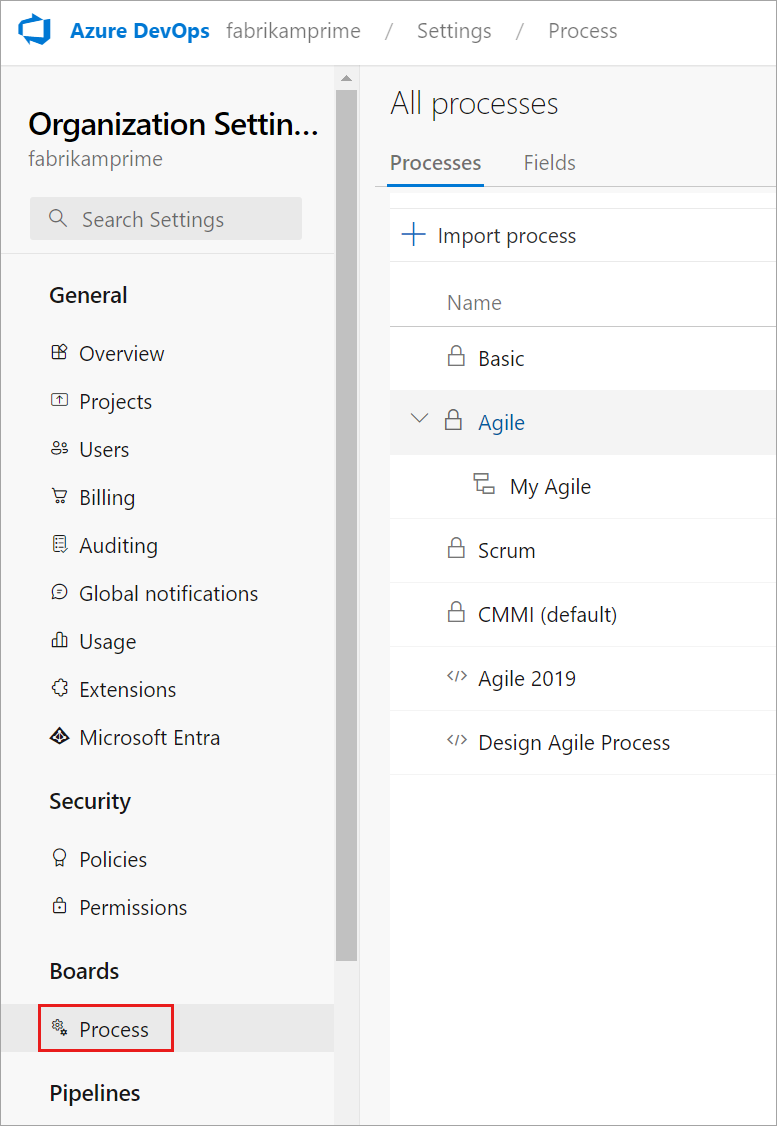
Zaloguj się do kolekcji (
https://dev.azure.com/{Your_Collection}).Wybierz pozycję Ustawienia kolekcji lub Ustawienia administratora.
Wybierz Proces.
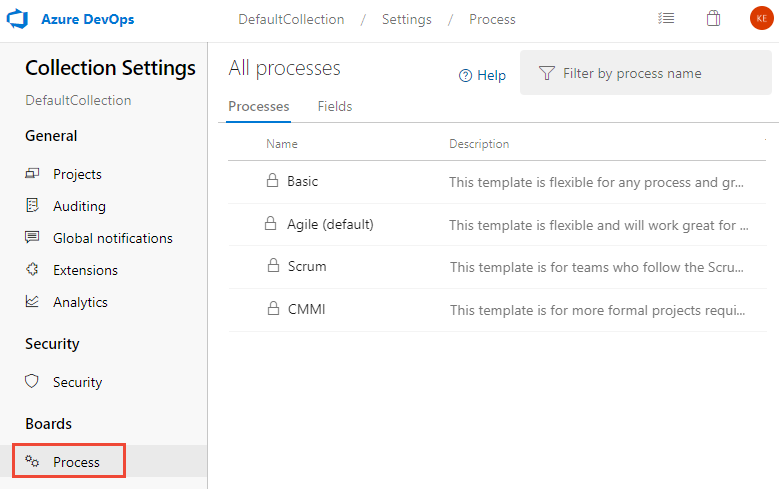
Uwaga
Podczas dostosowywania dziedziczonego procesu wszystkie projekty korzystające z tego procesu automatycznie odzwierciedlają dostosowania. Aby zapewnić bezproblemowe przejście, zalecamy utworzenie procesu testowego i projektu, który umożliwia przetestowanie dostosowań przed ich wdrożeniem w całej organizacji. Aby uzyskać więcej informacji, zobacz Create and manage inherited processes (Tworzenie procesów dziedziczynych i zarządzanie nimi).
Dodawanie reguły niestandardowej
Pola są dodawane do wybranego typu elementu roboczego.
Wybierz pozycję WIT, do której chcesz dodać regułę, wybierz pozycję Reguły, a następnie wybierz pozycję Nowa reguła.
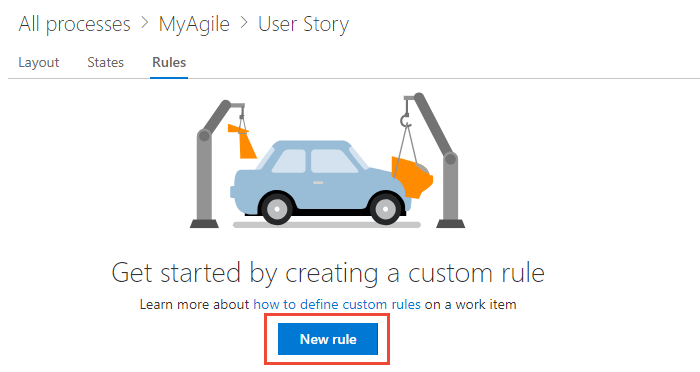
Jeśli nie możesz wypełnić okna dialogowego Nowa reguła elementu roboczego, nie masz niezbędnych uprawnień do edytowania procesu. Zobacz Ustawianie uprawnień i dostępu do śledzenia pracy, Dostosowywanie procesu dziedziczonego.
Nadaj regule nazwę i wybierz warunki i akcje z menu rozwijanych.
Napiwek
Określ nazwę, która kompiluje się poza polami, na których działasz, lub ustawiane warunki.
W tym miejscu definiujemy, że pole Kryteria akceptacji jest wymagane, gdy stan zmieni się na Aktywny i jest obecnie pusty.
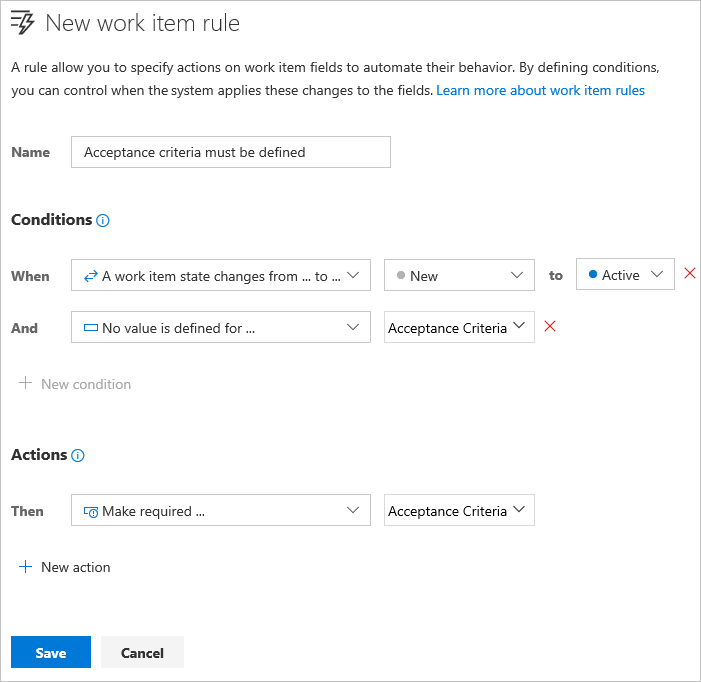
Określona sekwencja akcji nie ma wpływu na zachowanie samej reguły ani jej zachowania w odniesieniu do innych reguł zdefiniowanych dla tego samego elementu WIT.
Po dodaniu reguły niestandardowej otwórz element roboczy i sprawdź, czy reguła działa zgodnie z oczekiwaniami.
Usuwanie lub wyłączanie reguły
Możesz tymczasowo wyłączyć regułę lub całkowicie ją usunąć.
Regułę można usunąć lub wyłączyć z menu akcji reguły.
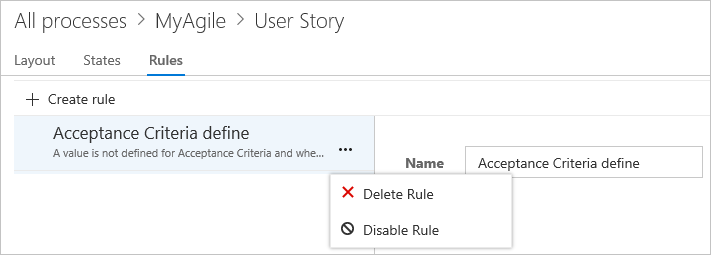
Powiązane artykuły
Uwaga
Przejrzyj zmiany wprowadzone do dziedziczonego procesu za pośrednictwem dziennika inspekcji. Aby uzyskać więcej informacji, zobacz Access, export, and filter audit logs (Uzyskiwanie dostępu, eksportowanie i filtrowanie dzienników inspekcji).
Opinia
Dostępne już wkrótce: W 2024 r. będziemy stopniowo wycofywać zgłoszenia z serwisu GitHub jako mechanizm przesyłania opinii na temat zawartości i zastępować go nowym systemem opinii. Aby uzyskać więcej informacji, sprawdź: https://aka.ms/ContentUserFeedback.
Prześlij i wyświetl opinię dla